[视频]如何利用通道对人物进行磨皮美白
关于王阳明如何利用通道对人物进行磨皮美白,期待您的经验分享,没有什么华丽的语言,但是我对你的感谢不会减少
!
 tzyzxxdjzx 2018-10-21 10:27:09 17660人看过 分享经验到微博
tzyzxxdjzx 2018-10-21 10:27:09 17660人看过 分享经验到微博更新:2024-01-18 10:49:27优质经验
来自观察者网https://www.guancha.cn/的优秀用户tzyzxxdjzx,于2018-10-21在生活百科知识平台总结分享了一篇关于“如何利用通道对人物进行磨皮美白悲惨世界”的经验,非常感谢tzyzxxdjzx的辛苦付出,他总结的解决技巧方法及常用办法如下:
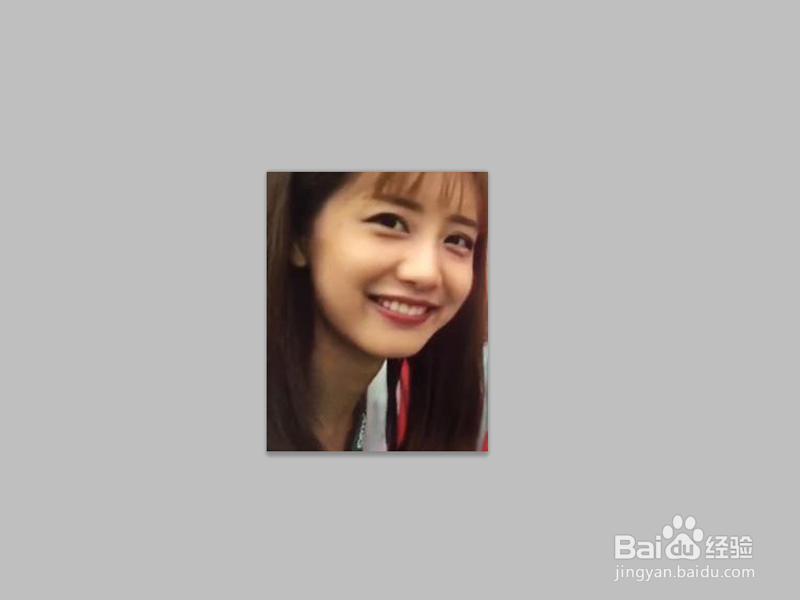 [图]2/6
[图]2/6 [图]3/6
[图]3/6 [图]4/6
[图]4/6 [图]5/6
[图]5/6 [图]6/6
[图]6/6 [图]
[图]
利用通道进行人物磨皮美白,现在就分享操作实现的具体过程和截图,希望对你有所帮助和启发。
工具/原料
Photoshop cs5方法/步骤
1/6分步阅读首先启动Photoshop cs5,打开一张人物素材图片,复制图层得到图层1.
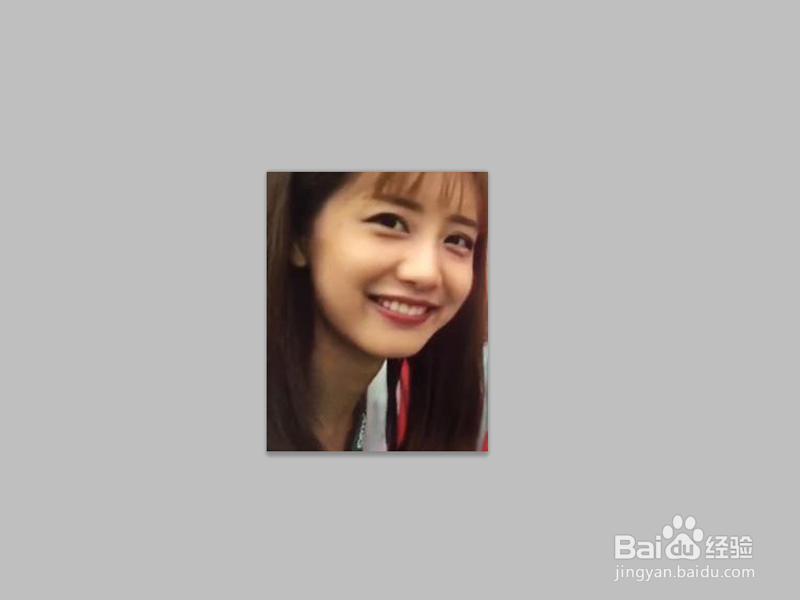 [图]2/6
[图]2/6接着切换到通道面板,点击将通道作为选区载入命令。
 [图]3/6
[图]3/6接着返回图层面板,执行选择-发向命令,选择面部较黑的部分。
 [图]4/6
[图]4/6创建曲线调整图层,并调整曲线值,使其变亮。
 [图]5/6
[图]5/6执行ctrl+shift+alt+e组合键盖印图层,执行滤镜-模糊-表面模糊命令,设置半径为5,阈值为10,点击确定。
 [图]6/6
[图]6/6点击图层蒙版,选择黑色画笔擦掉不需要模糊的部分,将照片保存即可。
 [图]
[图]编辑于2018-10-21,内容仅供参考并受版权保护
经验备注
我发现了这篇经验很有用:你也认同《如何利用通道对人物进行磨皮美白》的经验分享有价值,就请和朋友们一起分享吧。另外,如何利用通道对人物进行磨皮美白的经验内容仅供参考,如果您需解决具体问题(尤其法律、医学等领域),建议您详细咨询相关领域专业人士。经验知识实用生活指南-解决你所有的生活难题!未经许可,谢绝转载。本文网址:https://www.5058.cn/article/066074d60e5de1c3c21cb002.html
时尚/美容经验推荐
- Q新手机怎么导入旧手机上的所有东西
- Q我想怎样瘦腿才是最快方法
- Q了解淑女怎样扎出小清新发型
- Q阐述朋友圈一条线是屏蔽了还是删除了
- Q有认识学生瘦脸的最快方法
- Q说明如何瘦肚子:怎样快速瘦肚子
- Q哪有瑜伽入门动作图片教程
- Q为何牛仔阔腿裤搭配什么鞋
- Q如何怎样让脸变白
- Q那么领带打结详解
- Q哪些如何正确补水?
- Q如何选择正确的淡妆化妆步骤-怎样画淡妆
- Q推荐中国护肤品十大品牌排行榜
- Q应该全球护肤品十大排名,买得起的大牌必须...
- Q那么女士黑色风衣搭配
- Q我想中国护肤品十大品牌排行榜
- Q那些领带打结详解
- Q有多少冬天阔腿裤怎么穿好看
- Q有啥女西装外套配什么裤子
- Q求问中长款外套怎么搭配
- Q[视频]那么word文档纸张方向怎么设置横向
- Q王者抢先服怎么进入注册
- Q[视频]你知道原神pc版怎么取消全屏
- Q[视频]关于qq空间留言板怎么设置不让别人看
已有 22951 位经验达人注册
已帮助 101492 人解决了问题

